Cara Menjalankan File APK Android di Windows 10
Diterbitkan: 2016-12-16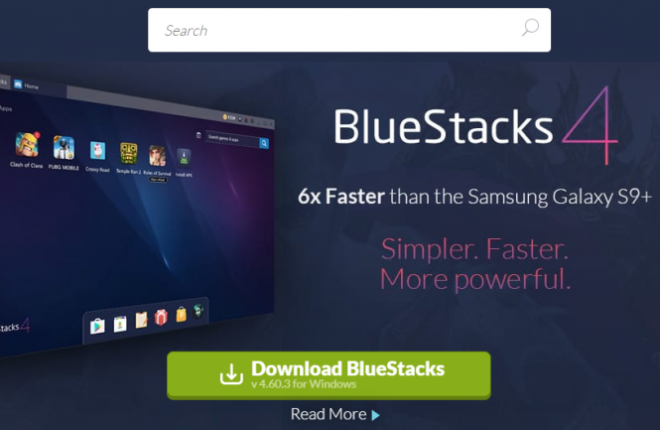
Meskipun smartphone sangat kuat dibandingkan dengan ukurannya, mereka tetap tidak dapat menandingi kekuatan komputer desktop. Untungnya, emulasi memungkinkan untuk menjalankan aplikasi dan program Android di desktop, sehingga Anda bisa mendapatkan yang terbaik dari dunia Android dan Windows 10. Sistem operasi bertenaga penuh seperti Windows 10 yang berjalan pada prosesor modern dengan banyak memori mampu bertindak seperti tablet atau smartphone Android paling kuat.
Jika Anda ingin menjalankan aplikasi Android di mesin Windows, ada beberapa pendekatan berbeda yang dapat dilakukan. Mari kita lihat bagaimana Anda dapat menjalankan file APK Android di komputer Windows 10.
Apa itu File APK?
tautan langsung
- Apa itu File APK?
- Jalankan File APK di Windows 10 dengan Android SDK
- Menggunakan Emulator Android untuk menjalankan file APK di Windows 10
- tumpukan biru
- Nox
- Menggunakan ARC Welder untuk menjalankan file APK di Windows 10
- Menggunakan Vysor untuk Meng-host Perangkat Android Anda di Windows 10
- Pikiran Akhir
Jika Anda akan mengemulasi Android pada mesin Windows, maka Anda memerlukan file APK untuk aplikasi yang ingin Anda jalankan.
Jadi apa sebenarnya file APK itu?
File APK adalah paket yang berisi aplikasi Android dan penginstalnya. Mereka biasanya diberi nama seperti 'filename.apk' dan mirip dengan file .exe di Windows. Pengguna akhir (pemilik ponsel cerdas, misalnya) tidak sering melihat file APK itu sendiri ketika mereka menginstal aplikasi dari toko aplikasi karena sistem melakukan semua pembongkaran dan penginstalan itu sendiri. Yang dilihat pengguna akhir hanyalah kemajuan penginstalan.
Mungkin cara termudah dan teraman untuk mendapatkan file APK untuk emulator Windows adalah dengan menggunakan smartphone Android asli untuk mendapatkan build aman resmi, lalu keluarkan file APK melalui pintu belakang.
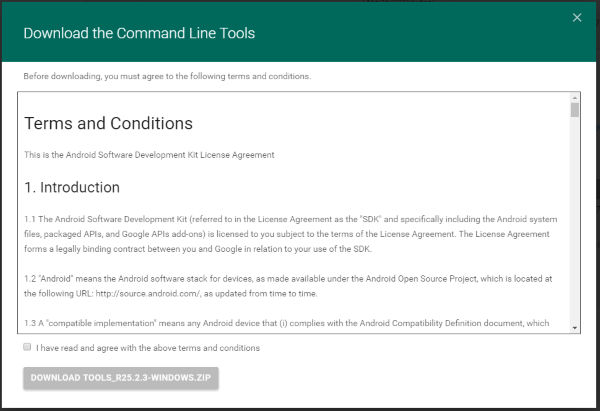
Ada lebih banyak rute langsung juga. Misalnya, ada situs web yang memungkinkan Anda mengunduh file APK dari aplikasi yang sah, tetapi ini meragukan secara hukum, dan saya pribadi tidak akan memercayai mereka untuk tidak menyuntikkan sedikit malware dengan imbalan unduhan gratis.
Jalankan File APK di Windows 10 dengan Android SDK
Salah satu cara langsung dan mudah untuk menjalankan file APK di mesin Windows 10 Anda adalah dengan menggunakan Android Software Development Kit (SDK). Seperti halnya banyak sistem operasi yang berjalan di komputer kecil, pengembangan Android biasanya tidak dilakukan pada mesin asli, melainkan pada komputer yang lebih besar dan lebih kuat.
Untuk menggunakan teknik ini, Anda memerlukan versi Java saat ini di komputer Anda, serta Android SDK. Unduh Java dari sini dan Android SDK dari sini. Gulir ke bawah ke bagian bawah halaman Android Studio dan pilih Alat Baris Perintah. Kecuali Anda berencana membuat aplikasi Android, Anda tidak memerlukan seluruh paket Studio, cukup CLT.
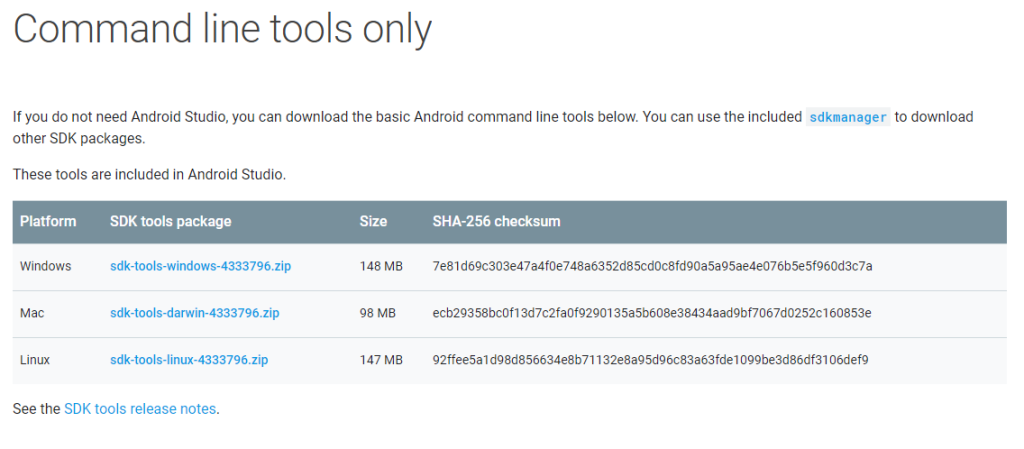
- Unduh paket ke komputer Anda dan ekstrak ke drive C: Anda.

- Arahkan ke Control Panel > System > Advanced System Settings .

- Pilih Variabel Lingkungan dan sorot Path .

- Klik Edit dan rekatkan yang berikut ini ke dalam nilai variabel: ' C:\Android\sdk\tools;C:\Android\sdk\platform-tools .'

Sekarang Anda dapat membuka perangkat Android virtual dengan mengklik dua kali file APK. Kecuali Anda memiliki mesin Windows monster, SDK plus aplikasi akan memakan waktu cukup lama untuk dimuat dan terkadang bisa sedikit lamban. Game dan program intensif grafis lainnya mungkin tidak akan berfungsi, tetapi sebagian besar aplikasi lain akan berfungsi dengan baik.
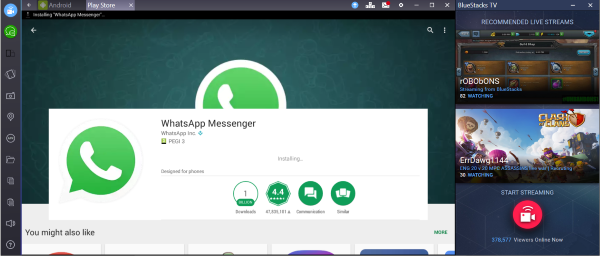
Menggunakan Emulator Android untuk menjalankan file APK di Windows 10
Menjalankan SDK baik-baik saja jika Anda hanya perlu melihat sekilas aplikasi atau sesuatu, tetapi jika Anda benar-benar ingin menggunakan aplikasi (terutama game), maka Anda perlu menginstal emulator lengkap.
Emulator Android untuk Windows pada dasarnya membuat mesin Android palsu di PC Windows Anda. Anda pada dasarnya menjalankan perangkat Android dari dalam perangkat Windows Anda. Ada beberapa program emulator yang bagus di luar sana, tetapi saya akan menjelaskan secara singkat dua opsi yang lebih populer, Nox dan BlueStacks.
tumpukan biru
BlueStacks App Player adalah emulator Android yang bekerja sangat baik. Itu tidak menggunakan versi Android murni seperti Android SDK. Sebagai gantinya, ia menggunakan varian yang dimodifikasi. Jika Anda mencari kode QA atau uji rendam aplikasi, ini mungkin tidak benar-benar mereplikasi lingkungan rilis. Untuk yang lainnya, BlueStacks App Player berfungsi dengan baik.
- Unduh dan instal BlueStacks App Player.

- Masuk menggunakan akun Google Anda dan atur profil.

- Muat aplikasi, mainkan game, dan apa pun yang ingin Anda lakukan melalui Play Store.
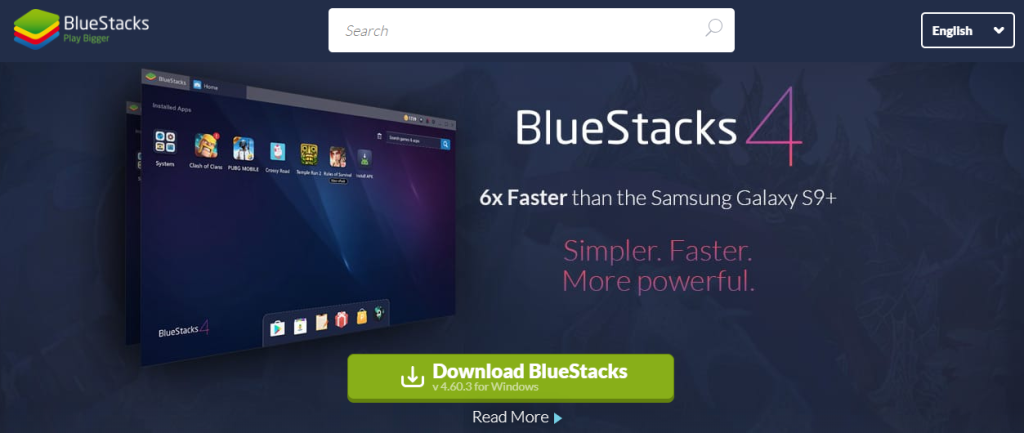
Setelah aktif dan berjalan, BlueStacks terlihat seperti tablet Android lainnya. Ini memiliki ujung depan Android biasa, menu, dan banyak lagi. Anda cukup mengontrolnya dengan mouse atau sentuh jika Anda memiliki layar sentuh. Sisanya terlihat dan terasa seperti Android.

BlueStacks ingin mengingatkan Anda dengan setiap kemungkinan pesan yang dapat mengganggu. Selain itu, ini adalah emulator bagus yang meniru perangkat Android dengan baik. Bluestacks menjalankan Android Nougat 32-bit (7.1.2). Ada program beta 64-bit yang menjalankan Nougat 64-bit untuk orang-orang yang hanya harus berada di ujung tombak.
Nox
Nox lebih ditujukan untuk gamer Android serius yang ingin bermain game Android di layar lebar. Seperti BlueStacks, Nox bukanlah emulasi Android yang sempurna, tetapi menjalankan aplikasi dengan sangat baik.
- Unduh pemutar Nox.

- Siapkan pemutar dengan preferensi dan default Anda.

- Muat aplikasi yang ingin Anda gunakan, baik melalui Play Store atau secara manual dengan file APK.
Saat Anda menjalankan Nox, itu membuat desktop Android berfitur lengkap, seperti BlueStacks. Nox tidak memiliki model berlangganan berbayar. Nox saat ini menggunakan versi 6.6.0.8 dan menjalankan Android v. 4, dengan opsi untuk meniru 7.1.2.
Bluestacks dan Nox memiliki versi gratis yang berfungsi penuh. Pengguna Bluestacks dapat meningkatkan ke keanggotaan premium yang memblokir iklan, memungkinkan pengguna membuat desktop kustom mereka sendiri, dan memberikan akses ke dukungan teknis premium, dengan biaya $4 per bulan atau $40 per tahun.
Menggunakan ARC Welder untuk menjalankan file APK di Windows 10
Chrome memiliki ekstensi bernama ARC Welder yang memungkinkan Anda menjalankan file APK di dalam browser. Sejauh ini, ini adalah cara termudah untuk menjalankan file APK. Manfaatnya adalah Anda dapat menjalankannya di perangkat apa pun yang dapat menjalankan Chrome. Kelemahannya adalah masih sedikit buggy dan tidak bekerja semulus dua metode sebelumnya. Namun, ia memiliki kelebihannya.
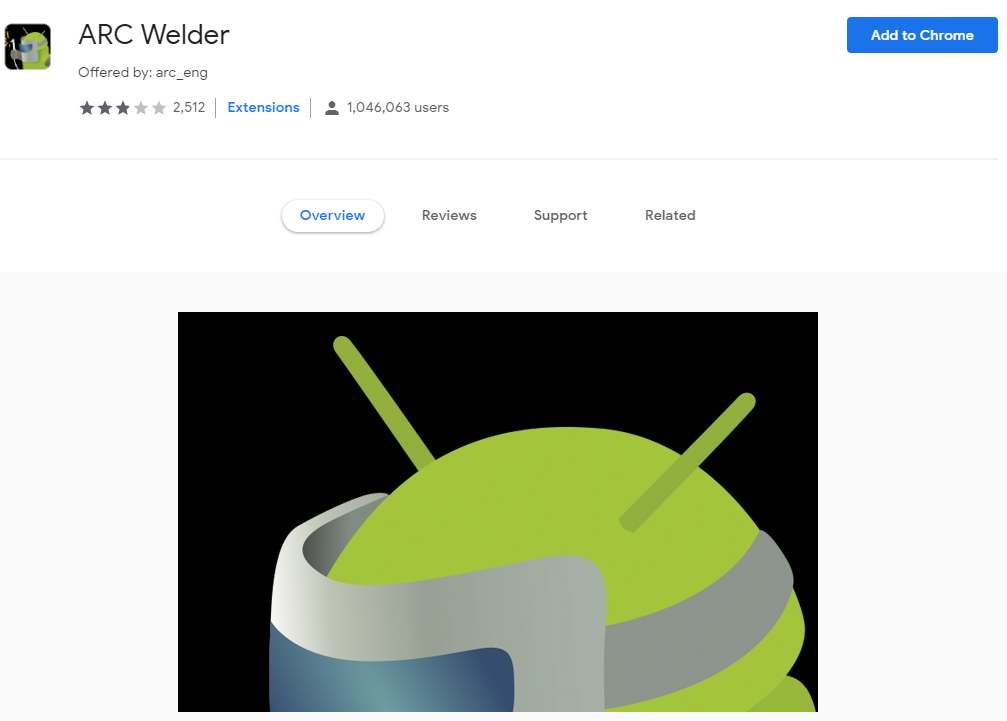
- Unduh dan instal ekstensi ARC Welder.

- Unduh APK Anda dan arahkan ARC Welder ke sana.

- Pilih bagaimana Anda menginginkannya, potret atau lanskap, dan apakah Anda ingin mengizinkan akses papan klip.

ARC Welder cukup bagus dalam mensimulasikan Android tetapi tidak memiliki akses Google Play Store seperti BlueStacks dan Nox. Itu berarti Anda harus mendapatkan file APK, mengunduhnya ke komputer Anda, dan menambahkannya secara manual dari dalam ARC Welder.
Kelemahan lain dari ARC Welder adalah Anda hanya dapat menjalankan satu aplikasi dalam satu waktu. Ini mungkin tidak memengaruhi Anda jika Anda hanya menguji atau menggunakan satu aplikasi, tetapi jika Anda juga menginginkannya sebagai emulator Android, Anda mungkin merasa terbatas. Jika Anda memiliki aplikasi yang terbuka, Anda harus kembali ke layar penginstalan dan memilih yang lain.
Bagi banyak pengembang, Arc Welder adalah alat yang berguna untuk menentukan apakah desain aplikasi yang mereka pikirkan cukup kuat untuk bertahan di alam liar. Jika sebuah aplikasi dasar dan cukup kuat untuk berfungsi di bawah Arc Welder, maka akan mudah untuk menyiapkannya untuk dunia nyata.
Menggunakan Vysor untuk Meng-host Perangkat Android Anda di Windows 10
Mengapa Anda ingin menjalankan aplikasi Android di desktop Anda? Apakah ada sesuatu yang istimewa tentang desktop? Atau apakah Anda hanya ingin memiliki layar besar, dan menggunakan mouse dan keyboard, dan memiliki ergonomi yang umumnya jauh lebih unggul dari pengalaman desktop?
Jika itu adalah alasan utama Anda ingin melakukan ini, maka menjalankan aplikasi seperti Vysor mungkin menjadi solusi untuk Anda. Vysor tidak meniru Android di desktop Anda; sebagai gantinya, ini menghubungkan perangkat Android Anda yang ada (ponsel pintar atau tablet) baik secara nirkabel atau melalui kabel USB ke mesin desktop. Vysor berfungsi di Windows, Mac, Linux, dan di browser Chrome apa pun.
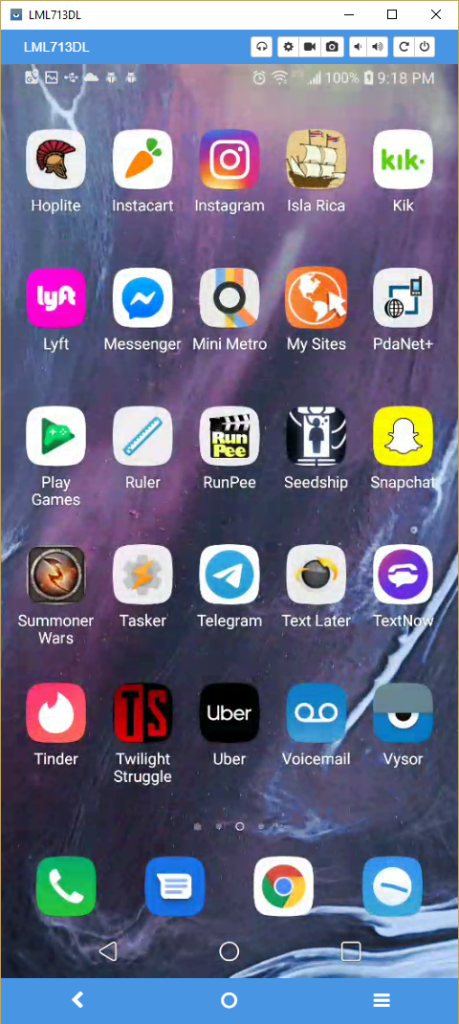
Versi dasar Vysor gratis dan lebih dari cukup untuk sebagian besar pengguna biasa. Keterbatasan versi dasarnya adalah Anda harus memiliki koneksi USB, dan resolusi layarnya tidak terlalu tinggi (walaupun masih cukup bagus). Selain itu, Anda akan diperlihatkan iklan setiap 15 menit penggunaan.
Versi berbayar menghapus iklan, menghilangkan batasan resolusi, memungkinkan Anda terhubung secara nirkabel, memungkinkan menyeret dan menjatuhkan file dengan mudah antara desktop dan perangkat Android, dan memungkinkan Anda berbagi akses ke perangkat Android melalui ADB di mana saja dengan koneksi jaringan. Versi berbayar adalah $2 per bulan, $10/tahun, atau $40 untuk lisensi seumur hidup.
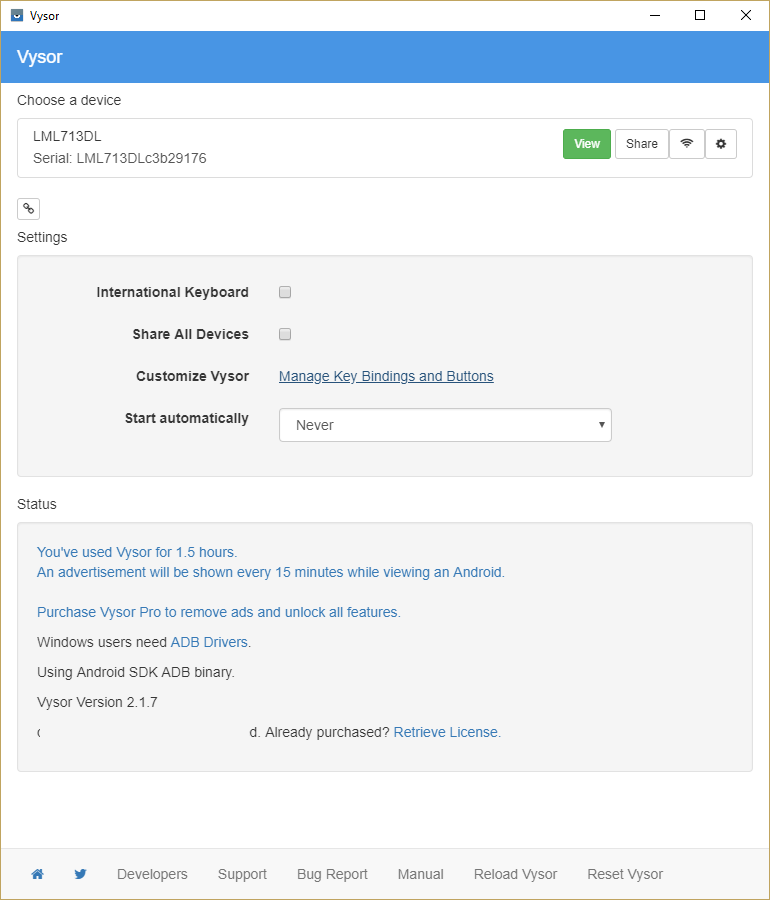
Menyiapkan Vysor sangat sederhana. Anda cukup mengunduh aplikasi klien untuk perangkat Android Anda, dan aplikasi desktop untuk kotak Windows, Mac, atau Linux Anda. (Anda juga dapat menggunakan ekstensi Chrome dan melihat perangkat Android Anda di browser Chrome tanpa menggunakan klien.) Kemudian Anda menjalankan aplikasi dari kedua sisi dan meluncurkan sesi Vysor.
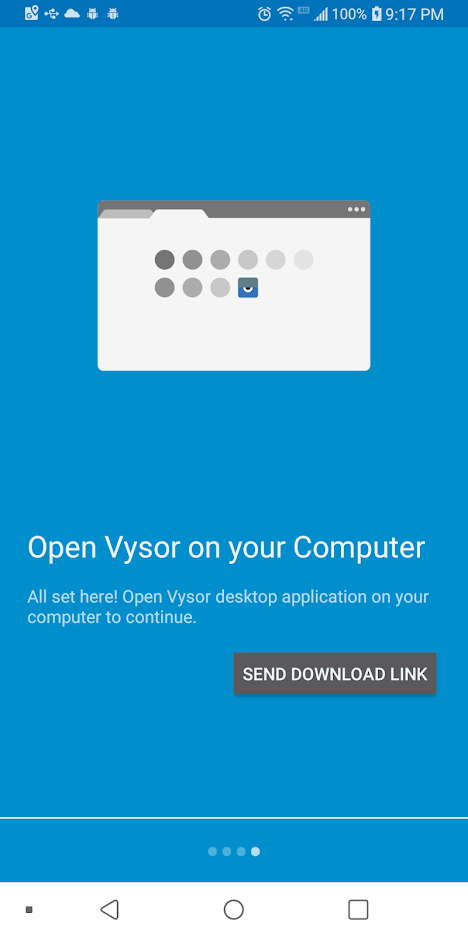
Vysor tidak membiarkan Anda benar-benar menjalankan lingkungan Android di desktop Anda, itu hanya memberi Anda akses ke perangkat Android yang sudah Anda miliki – tetapi bagi banyak pengguna, itu lebih dari cukup.
Pikiran Akhir
Masing-masing metode di atas akan memungkinkan Anda menjalankan file APK Android dengan mulus di Windows 10, dan masing-masing cocok untuk tujuan yang berbeda. Saya menyarankan Android SDK atau Studio untuk siapa saja yang ingin memprogram, membangun, atau merekayasa balik aplikasi, dan saya akan merekomendasikan ARC Welder bagi mereka yang tidak ingin berbuat banyak dengan aplikasi mereka kecuali menggunakannya di desktop. BlueStacks dan untuk Nox adalah untuk orang yang berencana melakukan banyak penggunaan aplikasi di desktop mereka.
Apakah Anda menggunakan emulator Android yang belum saya sebutkan di sini? Tahu ada yang lebih baik dari ketiganya? Beritahu kami tentang hal itu di bawah di bagian komentar jika Anda melakukannya.
